高值医用耗材网上申报及审核操作说明Word文档格式.docx
《高值医用耗材网上申报及审核操作说明Word文档格式.docx》由会员分享,可在线阅读,更多相关《高值医用耗材网上申报及审核操作说明Word文档格式.docx(9页珍藏版)》请在冰豆网上搜索。
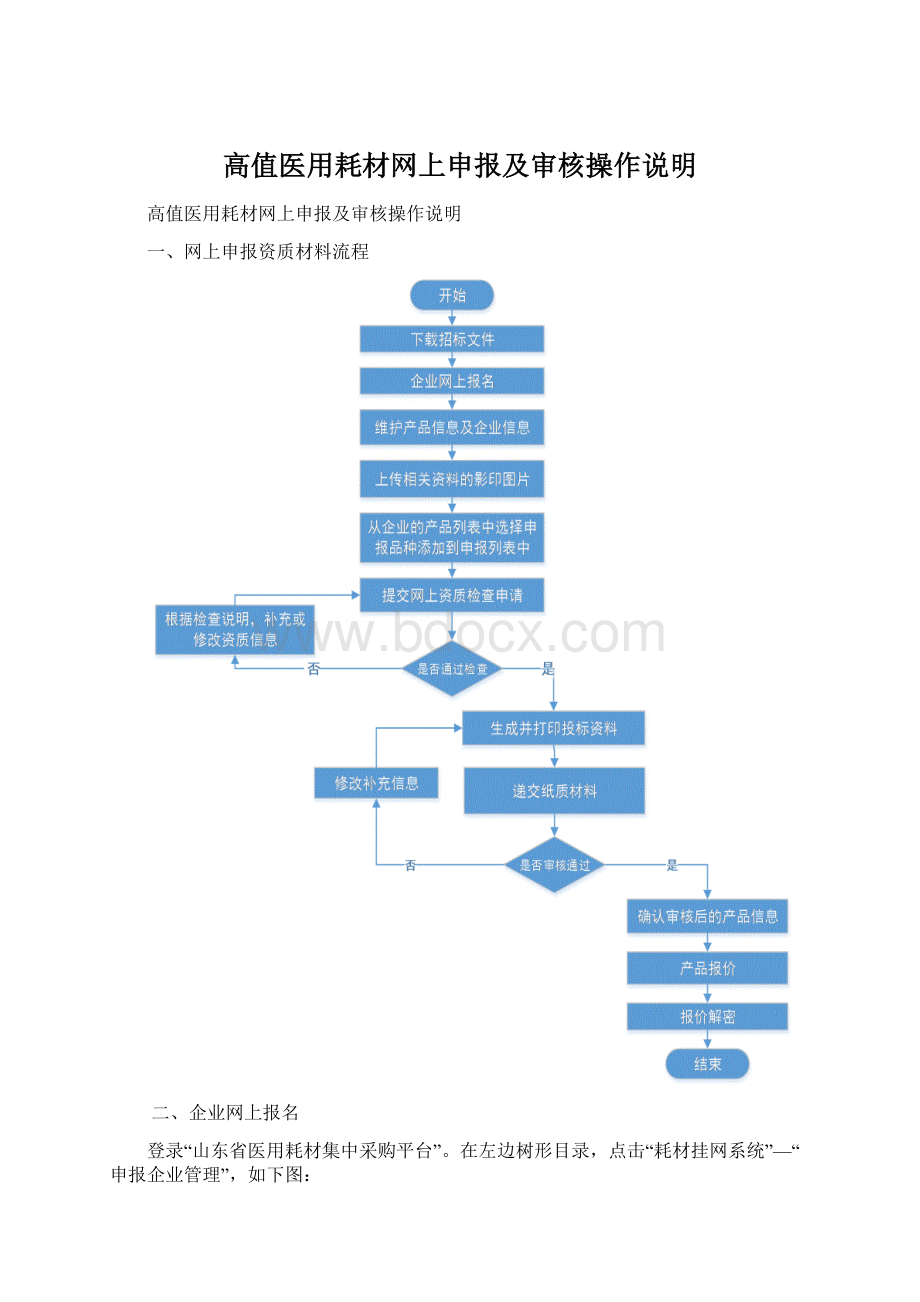
三、申报(增加)、维护企业及产品信息
在平台中增加产品信息、修改产品信息、维护企业及代理企业的信息,请查阅平台内“公告栏”最新发布的《申报企业的机构信息及耗材信息的维护说明》
企业只有按要求完成企业信息和产品信息后申报维护后,才能进行下一步。
四、申报信息管理及打印
在左边树形目录,点击“耗材挂网系统”—“申报信息管理及打印”,如下:
“申报信息管理及打印”有四个功能:
1.申报资质总览:
显示当前申报企业申报产品的个数及企业的个数。
从此窗口还可以查看当前资质的审核情况,即审核通过的产品及企业个数,同时完成资质信息提交及资质信息确认的功能。
2.企业信息管理及打印:
显示申报产品的生产企业(如果当前申报企业是代理企业,也会出现此列表中)。
从此窗口可以查看企业的审核情况,还可以从此窗口中打印企业基本信息表。
3.产品信息管理及打印:
完成产品信息的管理(增加、删除申报产品)。
从此窗口可以看到各个产品的审核情况,能够完成产品基本信息表、产品基本情况汇总表的打印。
4.代表品管理:
选定同目录下同生产企业的不同注册证产品的代表品。
1申报产品管理
在左边树形目录,点击“耗材挂网系统”—“申报信息管理及打印”—“产品信息管理及打印”,如下图:
1、增加申报耗材
在“产品信息管理及打印”界面中,点击“增加申报耗材”,如下图
在当前列表中,选中要申报的产品(即点击“业务处理”栏中的选择框),然后,点击工具栏中的“加入申报列表中”,所选择的产品即可加入到申报列表中。
2、删除申报耗材
在“产品信息管理及打印”界面中,如下图,选中要撤消的产品,然后,点击工具栏中的“删除所选耗材种类”。
提示:
在此窗口中也可以修改产品信息(通过业务处理中的“修改”按钮)。
2代表品管理
山东省高值医用耗材采购目录中,同一目录条目下同一生产企业产品构成系列产品,如该系列产品为同一注册证且报价相同,则视为一个申报产品参与评审;
如注册证不同或同一注册证但产品报价存在差异,则由专家组从中确定一个临床使用的主流产品作为代表品参与评审。
该代表品可为其中某一注册证产品(报价相同)或该产品下的其中一个价格组(报价不同)。
企业可推荐1-3个代表品,但是专家选定的代表品不一定是企业推荐的。
同一产品各型号按报价进行价格分组,同一产品下若有多个价格分组,企业可推荐1-3个代表价格组。
同一注册证不同价格组的代表价格组推荐方法见《高值医用耗材企业及产品信息维护说明》。
企业推荐的代表品总数不超过3个(含不同注册证产品或同一注册证不同价格组)。
点击“耗材挂网系统”—“申报信息管理及打印”—“代表品管理”,如下图:
选中要推荐为代表品的产品所在行的“业务处理”栏目下的“□”,点击页面右上方“设为代表品”,此产品即为推荐的代表品。
如果此产品不推荐为代表品,则点击“设为非代表品”。
3企业信息管理
在左边树形目录,点击“耗材挂网系统”—“申报信息管理及打印”—“企业信息管理及打印”,如下图:
当申报产品定义好后,涉及当前申报产品的所有企业信息,会自动加入到上页的列表中。
1、本栏目功能不允许企业增加与删除信息,相关信息将会自动处理。
2、本栏目功能允许企业修改基本信息。
4申报信息提交网上检查
当产品信息录入完毕后,把资质提交经办机构进行检查,检查通过后,才能递交纸质材料。
点击右边列表工具栏中“资质信息网上检查”—“信息录入完毕,准备提交”,如下图:
点击确认后。
如下:
产品的申报状态由“新建申报信息”更新为“提交网上检查”。
特别提示:
提交后的产品不能再修改。
5网上检查未通过产品处理
如果产品信息或企业信息没有通过网上检查,系统会自动把相应信息变为可修改状态。
企业根据每一个产品或企业信息的审核的说明,修改相应的内容,再重新提交网上检查。
6提交纸质申报材料
当所有的产品资料及企业资料网上检查通过后,在左边树形目录,点击“耗材挂网系统”—“申报信息管理及打印”—“申报资质总览,如下图:
点击工具栏中的“提交纸质材料”,系统出现一个确认框,如下图:
点击“确定”,当前申报信息即提交,等待企业递交纸质材料。
页面中“申报状态”栏目变为“递交纸质材料”,如下图:
此时的产品的“申报状态”由“通过网上检查”变为“提交纸质材料”。
7申报材料打印
1、打印设置
打开本地电脑浏览器,如下图:
点击“文件(F)”,在下拉菜单中选择“页面设置”,显示如下图:
在上窗口中做如下改动:
●纸张大小:
选择“A4”、纵向,取消“启用缩小字体填充(S)”;
●页边距:
左、右、上、下都改为4.23毫米;
●页眉和页脚:
都改为空。
改动后内容如下:
2、企业信息打印
回到平台刚才工作页面,在左边树形目录点击“耗材挂网系统”—“申报信息管理及打印”—“企业信息管理及打印”,如下图:
点击工具栏中的“打印企业信息表”,显示如下:
在当前菜单中有两项选择:
●“打印全部企业信息”:
如果当前企业是代理企业,打印内容为当前代理企业及所代理的生产企业。
否则只打印当前企业信息。
●“打印所选择的企业信息”:
只打印在“业务处理”栏中已选择的企业信息。
点击相应的选择后,显示下:
打印所有的页,点击
,打印当前页点击
。
3、产品信息打印
在左边树形目录,点击“耗材挂网系统”—“申报信息管理及打印”—“产品信息管理及打印”,如下图:
点击工具栏中的“打印”,显示如下:
图中所列三项选择:
●产品基本情况汇总表:
打印申报产品的基本情况汇总表。
此表为纵向打印格式。
●打印所有耗材基本情况表:
打印当前申报的所有产品的基本信息表。
●打印所选择耗材的基本情况表:
只打印所选择产品的基本信息表。
4、资质打印需要注意事项
在资质打印时需要注意如下事项:
1信息打印要在资质提交后进行,企业必须确保打印内容与平台中所报信息内容一致。
在每一个打印的产品基本信息表及企业基本信息表的最后一行,有一个信息密码串,如下图。
此串与平台内对应信息有关。
省耗材集中采购服务中心在接收企业材料时,工作人员要对其核对,如有不同,则拒绝接收材料。
2当不能正常打印时,请按要求调整“页面设置”中的内容或打印机的相关设置。
8产品信息确认
详见山东省药品集中采购网站有关通知。
四、报价
五、报价解密